SolidWorks旋转命令和拉伸一样,同等重要,尤其是我们在以后设计轴类零件时经常用到,所以每个SolidWorks从业者都要学会并且灵活使用才对,下面溪风老师就给大家讲解一下这个旋转凸台操作:
旋转是指通过绕中心线旋转一个或多个轮廓来添加或移除材料,可以生成凸台/基体、旋转切除或旋转曲面。旋转特征可以是实体、薄壁特征或曲面。
问:那些草图或者特征可以使用SolidWorks旋转命令呢?
答:1、实体旋转特征的直在图可以包含多个相交轮廓。2、薄壁或曲面旋转特征的草图可包含多个开环的或闭环的相交轮廓。3、轮廓不能与中心线交叉。如果草图包含一条以上的中心线,请选择想要用作旋转轴的中心线。仅对于旋转曲面和旋转薄壁特征而言,草图不能位于中心线上。4、当在中心线内为旋转特征标注尺寸,将生成旋转特征的半径尺寸。如果通过中心线外为旋转特征标注尺寸时,将生成旋转特征的直径尺寸。
用户可通过以下方式执行【旋转凸台/基体】命令:
•单击【特征】工具栏上的【旋转凸台I基体】按钮命。
•在菜单栏执行【插入】|【凸台/基体】|【旋转】命令。
执行【旋转凸台/基体】命令并进入草图模式绘制草图后,生成一个草图,包含一个或多个轮廓和一中心线、直线或边线作为特i征旋转所绕的轴。属性管理器才显示【旋转】 面板。如上图所示↑
【旋转】面板中各选项组中的选项含义如下:
旋转轴:选择某一特征旋转所绕的轴, 根据您所生成的旋转特征的类型,可能为中心线、直线或一条边线。
旋转类型:从草图基准面定义旋转方向,包括给定深度、成型到一顶点、成型到一面、成型到指定面的指定距离、两侧对称,如图所示【旋转类型】与前面的【拉伸|凸台】拉伸类型类似。
•角度:定义旋转所包括的角度,默认的角度为360°,角度以顺时针从所选草图测量。
•薄壁特征:选择薄壁特征并设定这些选项。
•类型:定义厚度的方向。
单向:以单一方向从草图舔加薄壁体积。如有必要,单击【反向】按钮回来反转薄壁体积添加的方向;
两侧对称:通过以草图为中心, 在草图两侧均等应用薄壁体积来添加薄璧体积;
双向:在草图两侧添加薄壁体积,方向1厚度从草图向外添加薄壁体积,方向2厚度因从草图向内添加薄壁体积。
•方向1厚度:为【单向】和【两侧对称】薄壁特征旋转设定薄壁体积厚度。
•所选轮廓:在图形区域中选择轮廓来生成旋转。
以上就是SolidWorks旋转命令的重要理论解释,下面溪风老师简单演示一下轴类的旋转命令:
旋转命令作为SolidWorks一个重要的命令,希望每个人都要掌握。


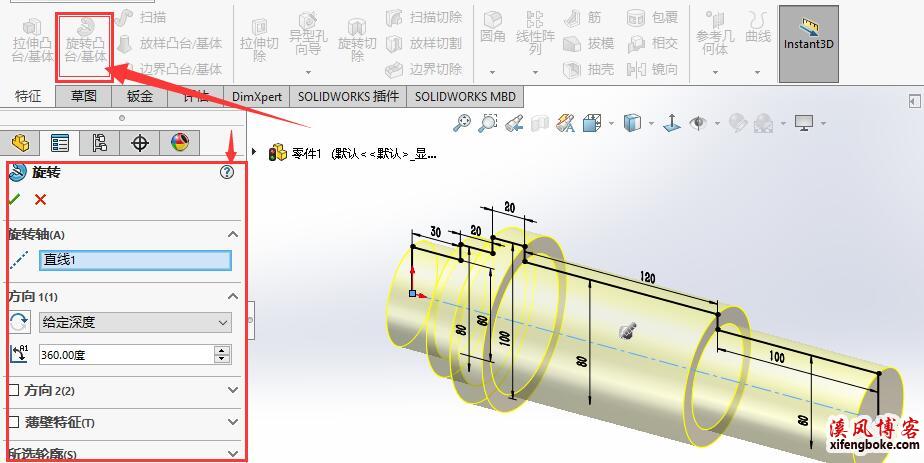
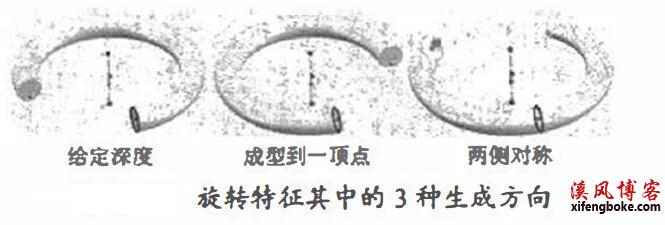
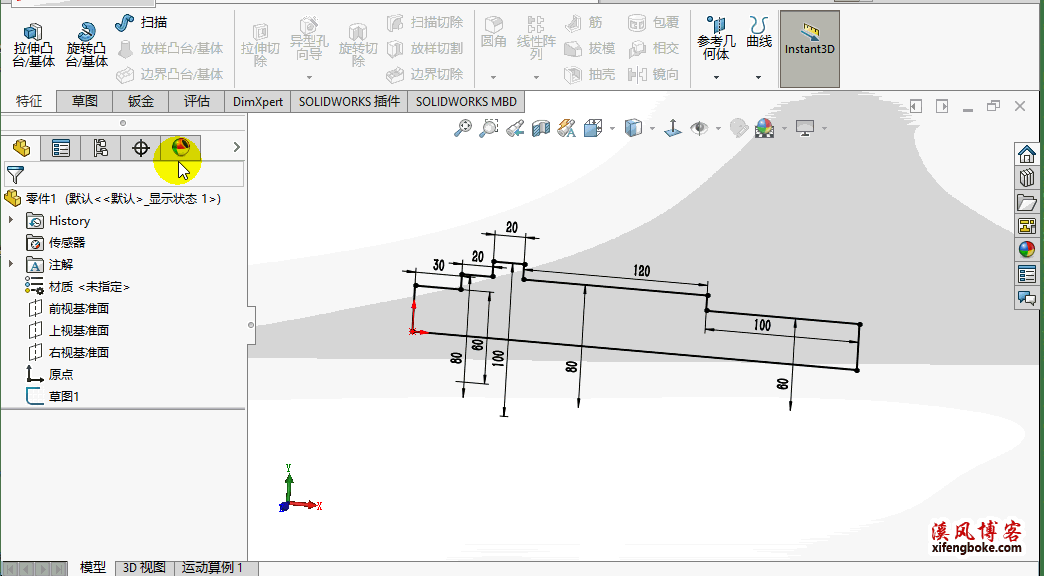


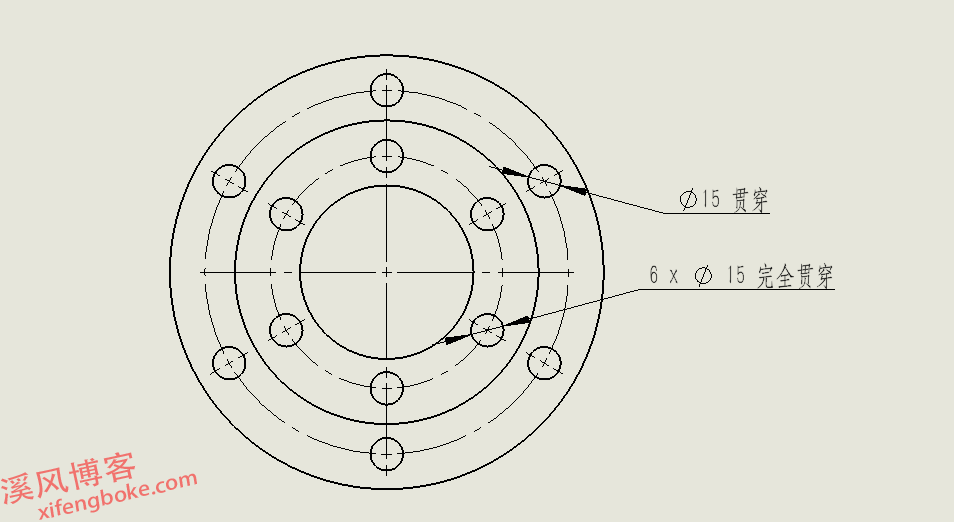
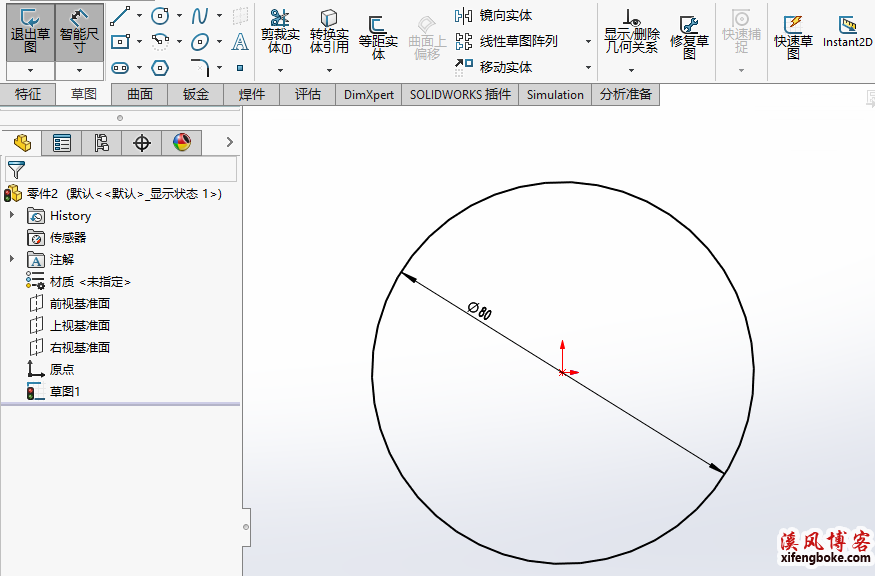
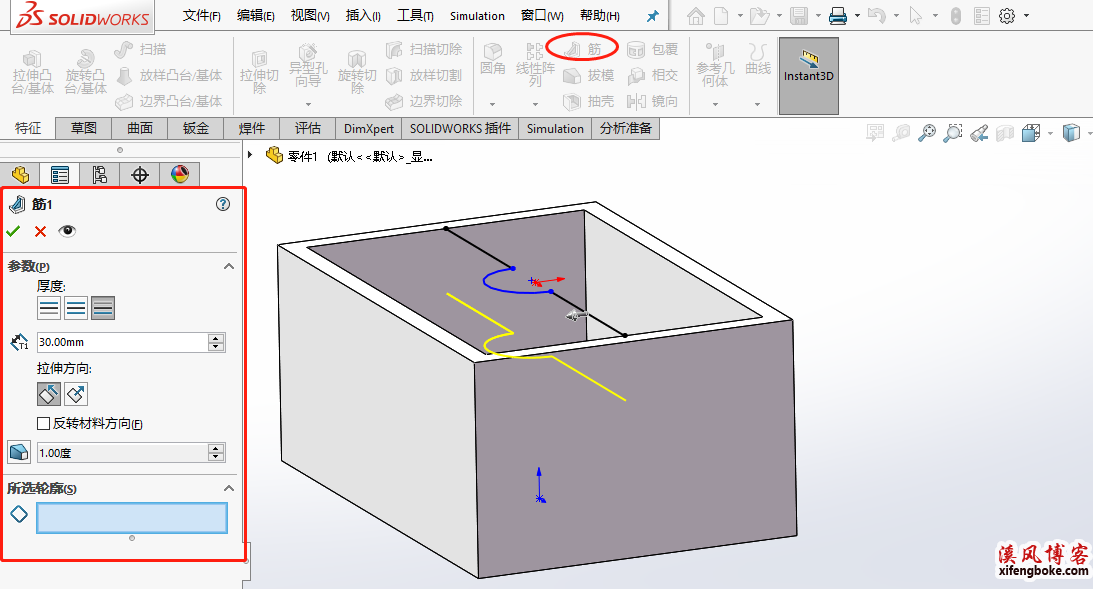
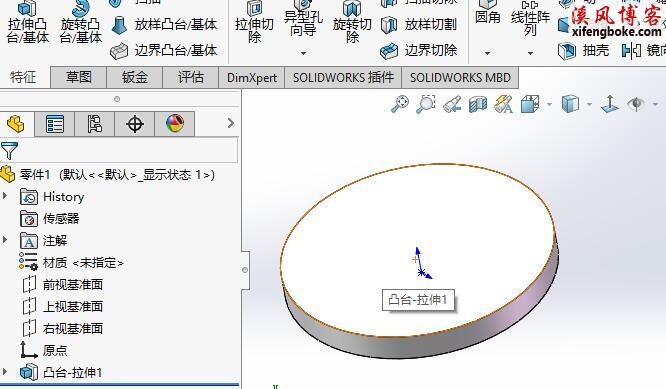
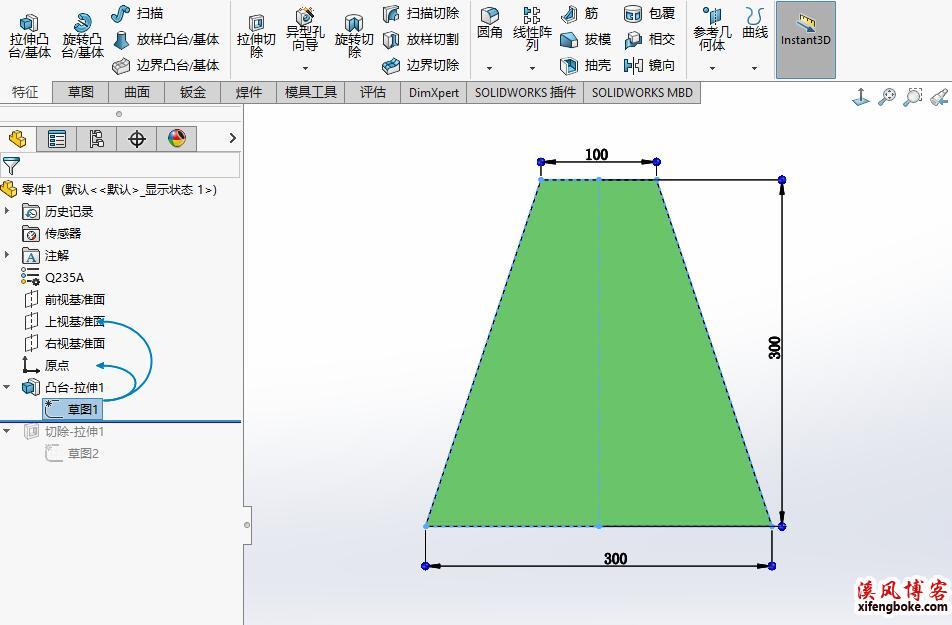
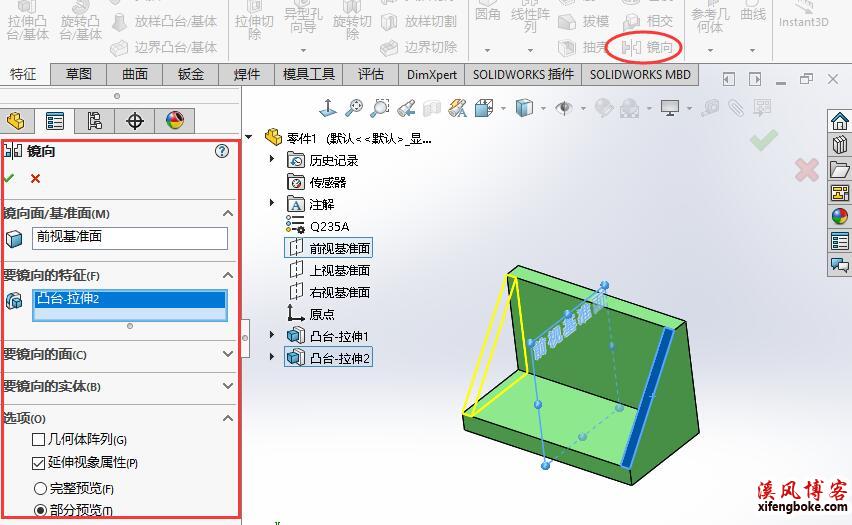
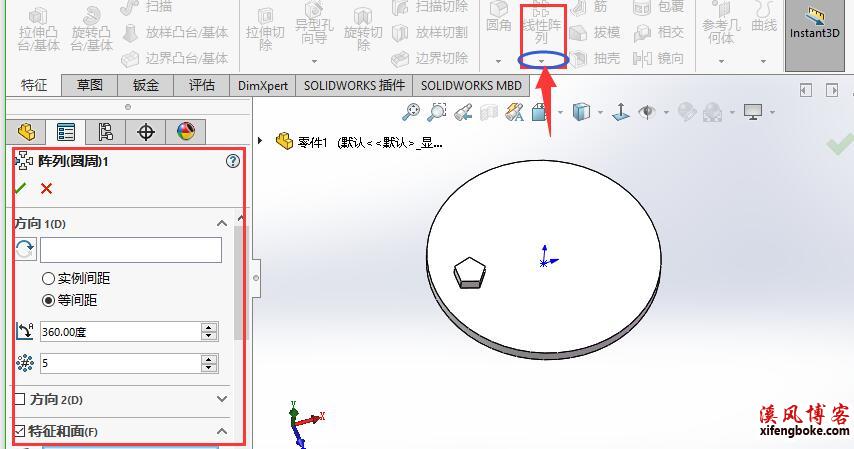


还没有评论,来说两句吧...